技术编辑帮你xp系统下水星路由器的方案?
水星(mercury)无线路由器是咱们经常会使用到的一款家庭路由器,它能够借助咱们更方便地使用网络。不过,近期,有些windowsxp系统网友反馈自己不懂得该怎么设置水星路由器,感觉非常烦恼。该怎样办呢?下面,小编就分享下具体操作办法。
具体如下:
步骤一、路由器安装
电话线上网网友:请准备2根网线,一根用来连接AdsL Modem和Mercury水星路由器的wAn口;另一根网线一头用来连接Mercury水星路由器上1、2、3、4四个接口中的任意一个接口,网线的另一头连接电脑。

网线入户网友:请准备1根网线,网线入户指的是宽带运营商提供了一根上网所需的网线到网友家里,把宽带运营商提供的这根网线插在Mercury水星路由器的wAn口;再把准备的网线一头用来连接Mercury水星路由器上1、2、3、4四个接口中的任意一个接口,另一头连接电脑。

步骤二:配置电脑ip
1、用鼠标右击桌面上的“网上邻居”——>打开“属性”。

2、鼠标右击“本地连接”—>打开“属性”。
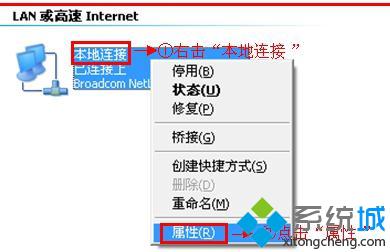
3、鼠标双击“internet协议(TCp/ip)”。
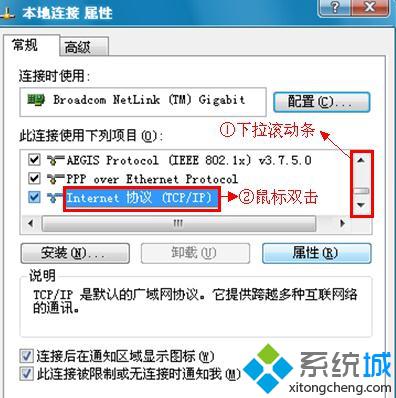
4、选中“自动获取ip地址”和“自动获取dns服务器地址”——>打开“确定”。
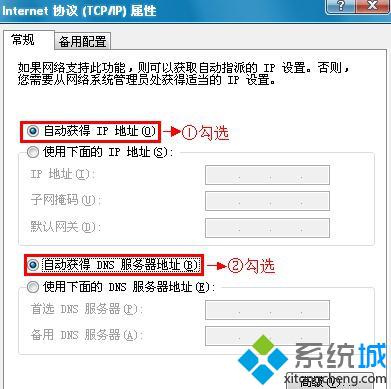
步骤三:水星路由器设置
1、在xp电脑中用浏览器打开192.168.1.1---->在跳出的对话框中写入网友名:admin,密码:admin---->打开“确定”。
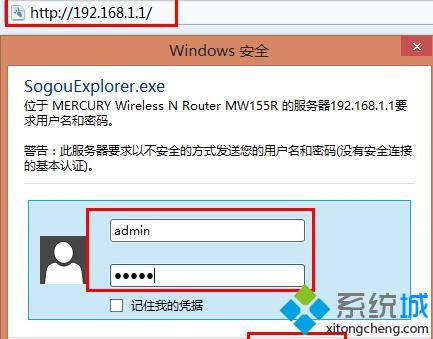
2、打开左侧的“设置向导”(第一次配置时登录后会自动跳出设置向导界面)---->打开“下一步”。
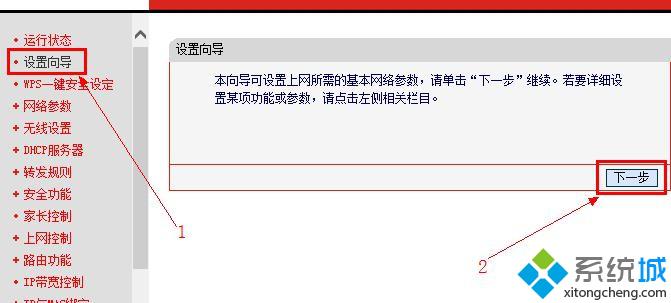
3、选中上网方式:一般家庭的上网方式都是AdsL虚拟拨号的方式,因此在这里选中“pppoE(AdsL虚拟拨号)”---->并打开“下一步”。
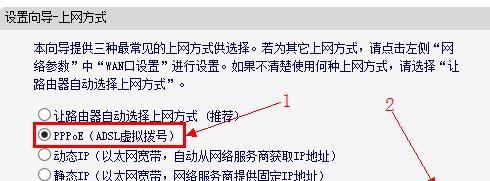
4、设置上网帐号和密码:在“上网帐号”后面填写宽带运营商提供给你的宽带帐号---->在“上网口令”后面填写宽带运营商提供的上网密码---->在“确认口令”后面再次写入上网密码---->打开“下一步”。
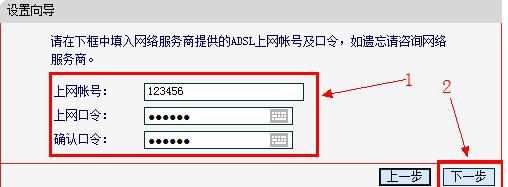
5、无线网络设置:在“ssid”后面写入一个名称(ssid名称就是无线网络的名称)---->在“无线安全选项”后面选中“ wpA-psK/wpA2-psK”---->然后在“psK密码”后面写入一个密码(psK密码就是无线网络的密码)---->打开“下一步”。
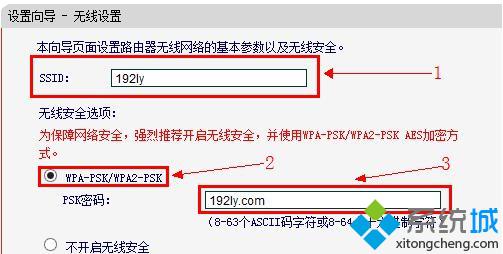
6、打开“完成”。
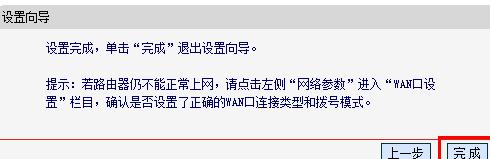
xp系统下水星路由器的设置办法就为我们详解到这里了。感兴趣的朋友,可以尝试看看!如果操作后还有问题,请认真阅读本文,确保操作步骤的正确性。
- 栏目专题推荐
- 系统下载推荐
- 1雨林木风Windows7 安全装机版64位 2020.10
- 2系统之家 Windows8.1 64位 老机装机版 v2020.04
- 3雨林木风Win7 32位 好用装机版 2021.09
- 4系统之家 ghost win10 64位专业增强版v2019.09
- 5系统之家Win7 精英装机版 2021.09(64位)
- 6系统之家Ghost Win11 64位 家庭纯净版 2021.09
- 7番茄花园Windows xp 纯净装机版 2021.02
- 8系统之家 ghost win10 32位最新专业版v2019.09
- 9系统之家Ghost Win10 32位 办公装机版 2021.04
- 10系统之家 ghost win8 64位官方专业版v2019.09
- 系统教程推荐
- 1大神为你windows7开机总会卡在“windows启动管理器”界面的办法?
- 2xp系统智能创建还原点节约硬盘空间的还原方案
- 3相关win10系统中如何建立区域网的全面解答
- 4笔者详解win10系统按Ctrl+A全选快捷键没有反应的技巧
- 5详解win7系统提示“内置管理员无法激活此应用”原因和的问题?
- 6还原win10文件夹选项的步骤|win10文件夹选项不见了如何解决
- 7解决win7迅雷出现崩溃_win7迅雷出现崩溃的教程?
- 8技术员研习win10系统查看电脑是多少位系统的问题
- 9手把手恢复win7系统安装photoshop软件的方案?
- 10xp系统打开腾讯游戏tgp页面发生白屏的具体教程

